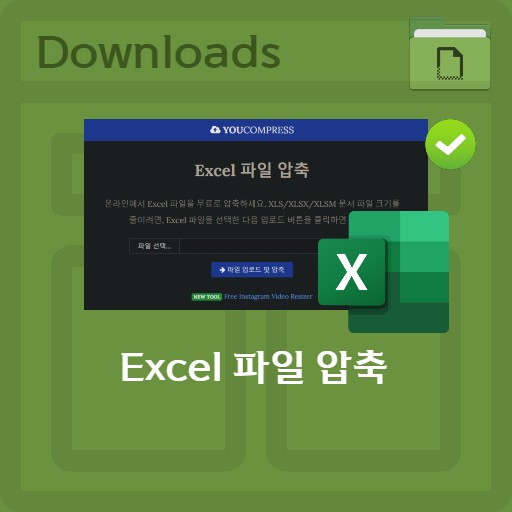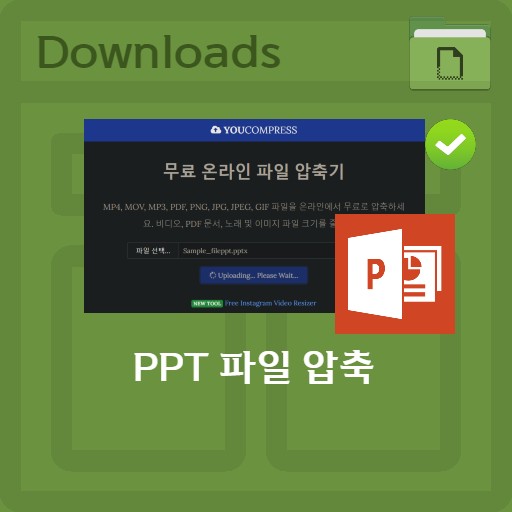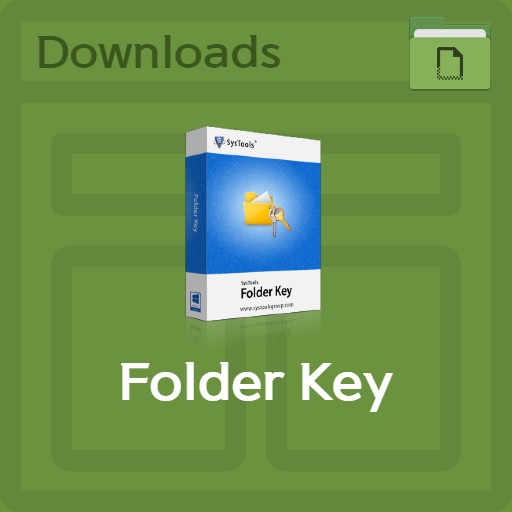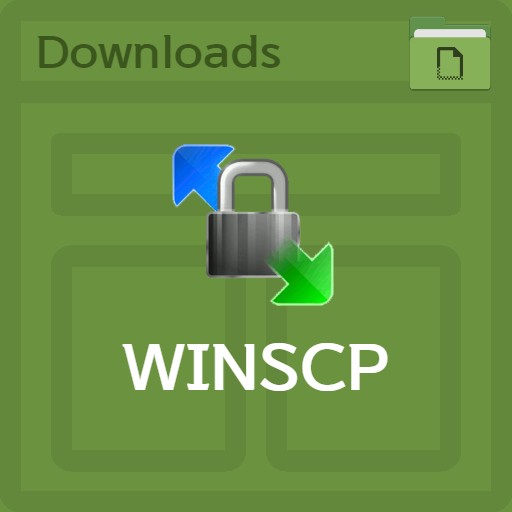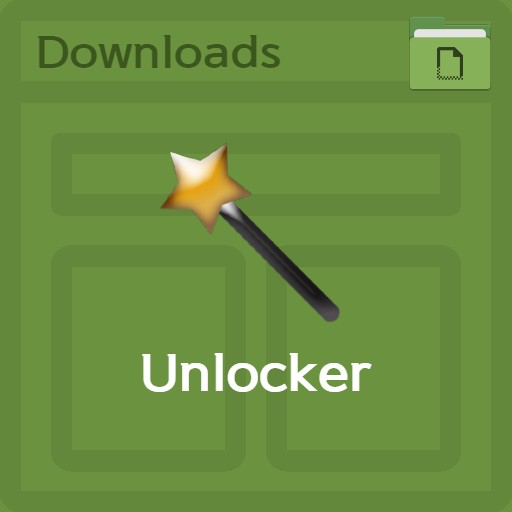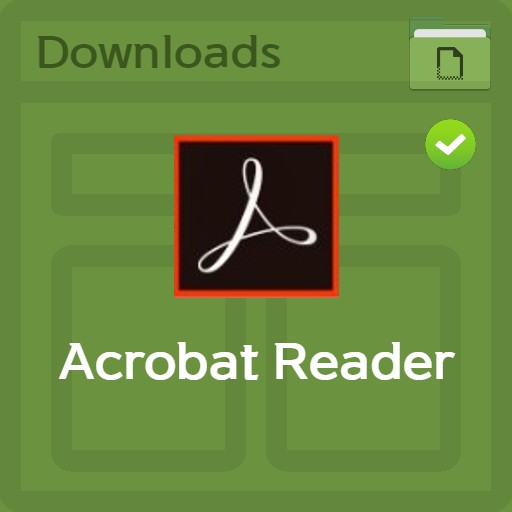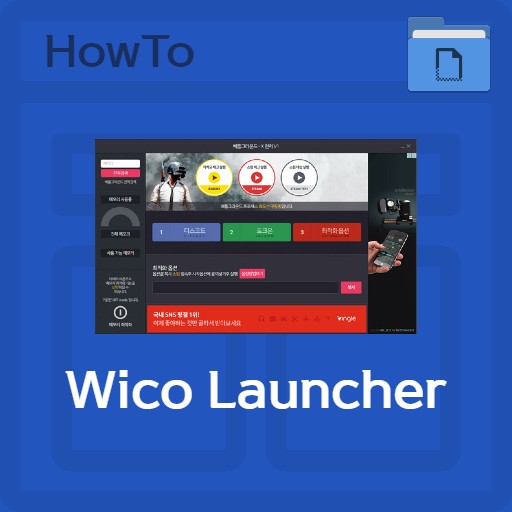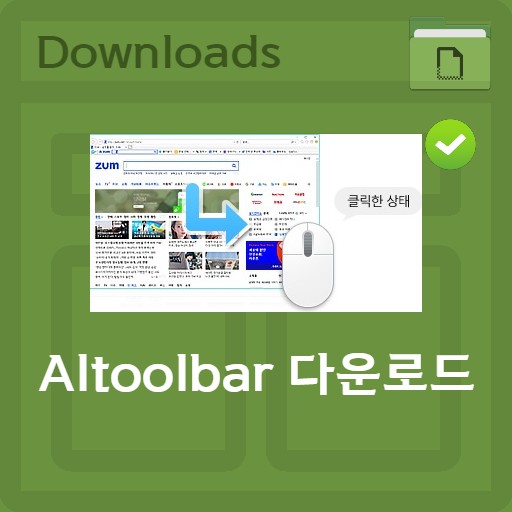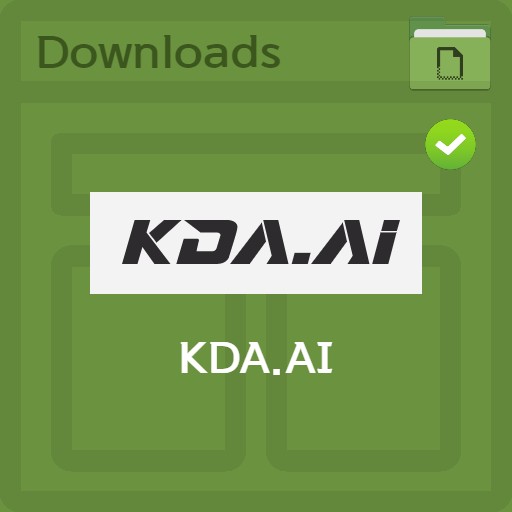विषयसूची
सेवा परिचय
जब मैं कोई ऐसी फ़ाइल बनाना चाहता हूँ जिसे अन्य लोग न देख सकें, तो मैं फ़ोल्डर पर एक पासवर्ड का उपयोग करता हूँ। आप एक ऐसा कंप्यूटर फ़ोल्डर क्यों नहीं बनाते जिसे आपकी अपनी गोपनीयता कहा जा सके? आप न केवल अपनी बाइक को पैडलॉक से लॉक कर सकते हैं, बल्कि अब आप फ़ाइलों और फ़ोल्डरों को भी बंडल कर सकते हैं। आप सोच रहे होंगे कि क्या इसे विंडोज 7 10 में डिफॉल्ट प्रोग्राम के रूप में इस्तेमाल करना संभव नहीं है। विंडोज के मामले में, एक विशिष्ट कार्यक्रम की आवश्यकता होती है क्योंकि एक्सेस अधिकार खाते से विभाजित होते हैं। इसलिए, एक खाते के साथ सार्वजनिक रूप से उपयोग किए जाने वाले पीसी के मामले में, फ़ोल्डर लॉक अनुपलब्ध हो जाता है।
| सूची | विवरण |
|---|---|
| डेवलपर | आईओबिट इंक. |
| ऑपरेटिंग सिस्टम | विंडोज 7/विंडोज 10 |
| फ़ाइल | संरक्षित-फ़ोल्डर-setup.exe / 3.8MB |
| अपडेट करें | वी 1.3.0 |
| श्रेणी | उपयोगिताएँ अनुप्रयोग |
| मुख्य कार्य | एक प्रभावी फ़ाइल सुरक्षा उपकरण के रूप में एन्क्रिप्टेड फ़ाइलें और फ़ोल्डर्स हैं, यह आपके डेटा और व्यक्तिगत जानकारी की सुरक्षा सुनिश्चित करने के लिए एक पासवर्ड सेटिंग फ़ंक्शन प्रदान करता है। उन्नत गोपनीयता मोड संचालन। वायरस, स्पाइवेयर और रैंसमवेयर से सक्रिय सुरक्षा |
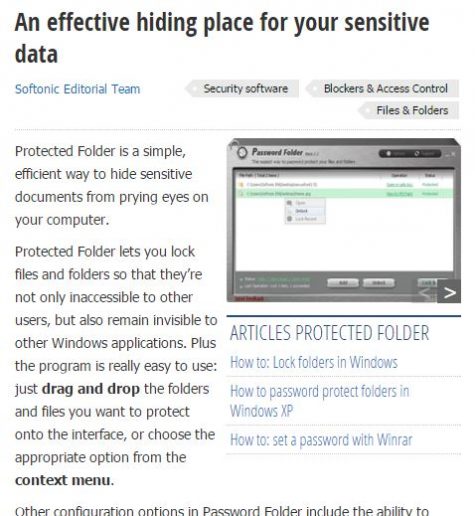
विंडोज 10 फोल्डर लॉक भी उपलब्ध है, इसलिए मुझे लगता है कि इसे कहीं भी इस्तेमाल करना अच्छा होगा। ऐसे मामले हैं जहां आपको घर पर फ़ोल्डर लॉक प्रोग्राम का उपयोग करने की आवश्यकता नहीं है, लेकिन यदि इसका उपयोग सार्वजनिक संस्थानों या बड़ी संख्या में लोगों द्वारा नहीं किया जाता है, तो इसे एन्क्रिप्ट करना महत्वपूर्ण है।
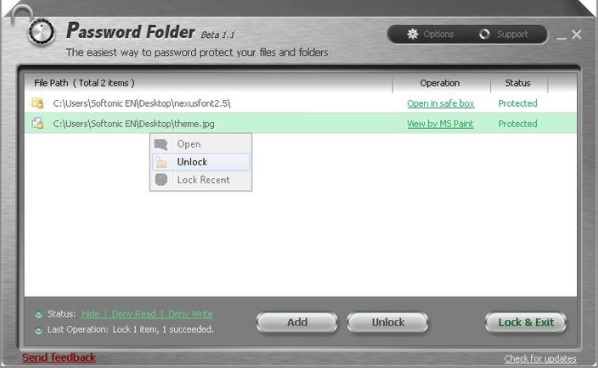
संरक्षित फ़ोल्डर का उपयोग कैसे करें
प्रयोक्ता इंटरफ़ेस
फोल्डर लॉक प्रोग्राम पेड या फ्री वर्जन में मिल सकते हैं। बाजार में ‘सीक्रेटफोल्डर’, ‘फोल्डर डिफेंस’ और ‘वाइज फोल्डर होल्डर’ जैसे प्रोग्राम मौजूद हैं। बेशक, उपयोग की जाने वाली विधियां समान हैं, लेकिन कुछ अंतर हैं। आसान एन्क्रिप्शन के लिए संरक्षित फ़ोल्डर आपके विचार से अधिक सुविधाजनक है।
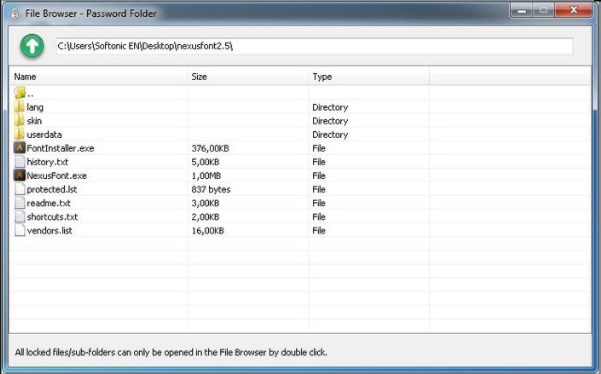
किसी फ़ोल्डर को एन्क्रिप्ट कैसे करें
बस एक फाइल चुनें और अपना पासवर्ड डालें। कार्यक्रम एक सामान्य एक्सप्लोरर फॉर्म दिखाता है, और आप सामान्य रूप से प्रदान किए गए पासवर्ड को दर्ज करके पासवर्ड को लॉक या अनलॉक करने के लिए फ़ंक्शन का उपयोग कर सकते हैं।
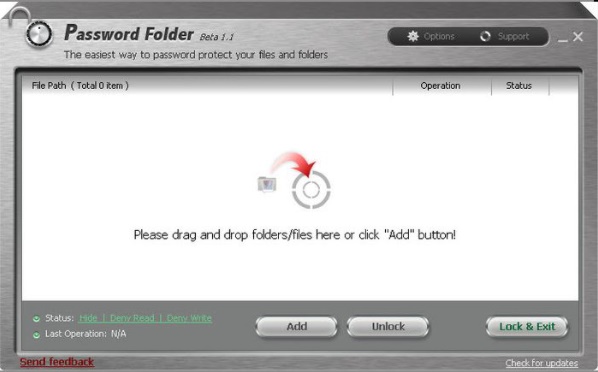
आपको इसे छिपाने की आवश्यकता नहीं है क्योंकि आपको केवल एक वांछित फ़ोल्डर बनाने और लॉक सेट करने की आवश्यकता है। यदि आप एक छिपा हुआ विकल्प भी करते हैं, तो यह अधिक उत्तम कार्य होगा, है न?
फ़ोल्डर लॉक एन्क्रिप्शन विकल्प
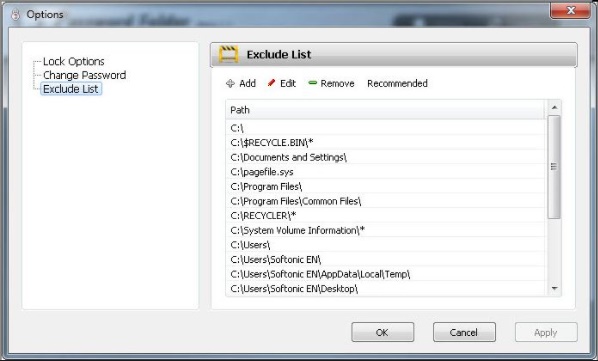
चुनने के लिए कई विकल्प हैं। आप कह सकते हैं कि यह एन्क्रिप्शन के लिए एक व्यक्तिगत सेटिंग है, जहां आप बुनियादी पासवर्ड फ़ंक्शन के साथ बहिष्करण की एक सूची सेट करते हैं। एक बार फ़ोल्डर एन्क्रिप्शन पूरा हो जाने के बाद, आप पासवर्ड दर्ज किए बिना इसे नहीं देख सकते हैं।
एक फोल्डर पासवर्ड बनाएं
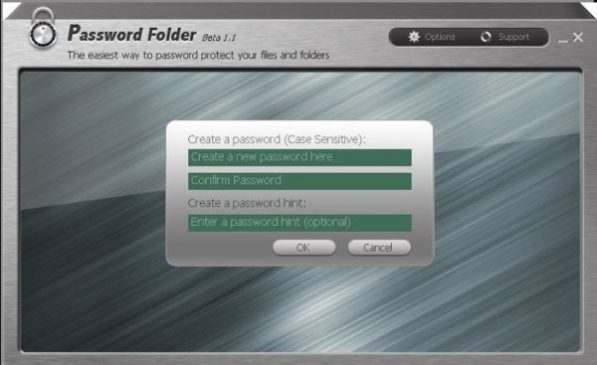
फोल्डर पासवर्ड बनाने के लिए दो इनपुट की आवश्यकता होती है। साथ ही, पासवर्ड दर्ज करने के बाद, आप पासवर्ड के लिए एक संकेत दर्ज कर सकते हैं, लेकिन यह वैकल्पिक है, आवश्यक नहीं है। इस तरह पासवर्ड सेट करने के बाद, आपको इसे अनलॉक करने के लिए निर्दिष्ट पासवर्ड दर्ज करना होगा।
FAQ
विंडोज 10 के डिफ़ॉल्ट वातावरण में किसी फ़ोल्डर को एन्क्रिप्ट करने का कोई उचित तरीका नहीं है। तो, आपको खाता इकाई द्वारा फ़ोल्डर में लॉग इन करना होगा, लेकिन संरक्षित फ़ोल्डर जैसे प्रोग्राम की सहायता से, आप आसानी से फ़ोल्डर को एन्क्रिप्ट कर सकते हैं।
जब एन्क्रिप्शन की बात आती है तो दोनों अच्छे प्रदर्शन वाले कार्यक्रम होते हैं, और वे समान होते हैं कि वे एक भुगतान संस्करण प्रदान करते हैं।
संरक्षित फ़ोल्डर का उपयोग करने के मामले में, आपको केवल अपना इच्छित फ़ोल्डर बनाने, पासवर्ड सेट करने और लॉक सेट करने की आवश्यकता है। साथ ही, पासवर्ड दर्ज करते समय, आप वैकल्पिक रूप से पासवर्ड के लिए एक संकेत दर्ज कर सकते हैं।